-
- Support
- Français
Sommaire
À l'ère numérique actuelle, les téléphones portables sont devenus un mécanisme indispensable qui va au-delà de la simple communication. Il agit comme un hub portable pour nos photos, notre musique, nos applications et autres contenus numériques, ce qui améliore notre connectivité et notre organisation. De nombreux utilisateurs d'Android sont confrontés à un problème majeur lié à l'espace de stockage. C'est pourquoi il est toujours difficile de penser à supprimer des photos préférées, des documents importants ou même des applications appréciées en raison de leur signification personnelle. Cependant, il n'y a aucune raison de s'inquiéter ! Dans ce guide exhaustif, nous vous fournirons quelques approches pratiques qui vous aideront à libérer de l'espace sur Android sans rien supprimer . De plus, nous vous donnerons quelques conseils simples mais précieux pour optimiser votre stockage et récupérer un espace précieux tout en gardant vos fichiers en sécurité.
Voici quelques méthodes permettant aux utilisateurs d'Android de libérer de l'espace de stockage sur leur appareil. Si vous êtes un utilisateur d'iPhone, vous pouvez lire un autre article - Comment libérer de l'espace de stockage sur un iPhone sans rien supprimer . Commençons maintenant par le guide étape par étape.
Un moyen simple de libérer de l'espace sur votre appareil Android consiste à vider le cache des applications. Au fil du temps, les applications accumulent des fichiers temporaires appelés cache, qui occupent trop d'espace dans la mémoire du téléphone. La suppression de ces fichiers est sûre et ne supprimera pas les données ou les paramètres de vos applications, ce qui en fait une bonne première étape.
Étape 1. Ouvrez les « Paramètres » de votre appareil et faites défiler jusqu'à « Applications ».
Étape 2. Recherchez et appuyez sur l’application dont vous souhaitez vider le cache.
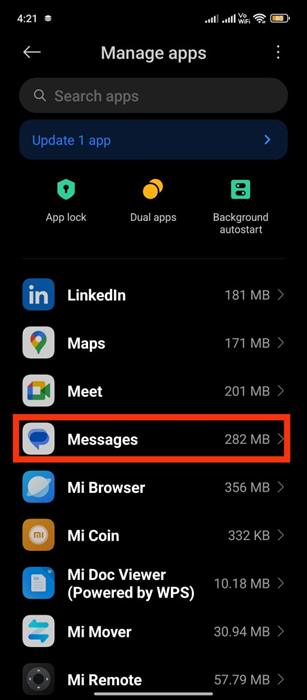
Étape 3. Appuyez sur « Stockage » ou « Stockage et cache » selon votre appareil.
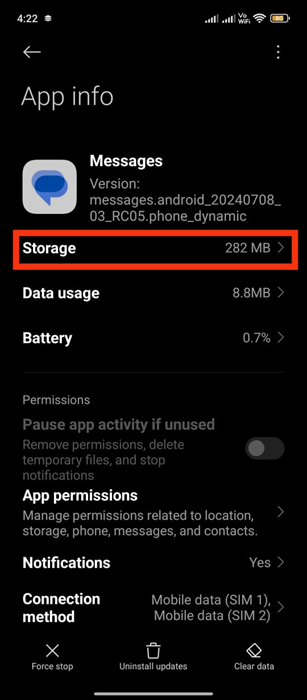
Étape 4. Appuyez sur « Vider le cache » pour supprimer les fichiers temporaires.
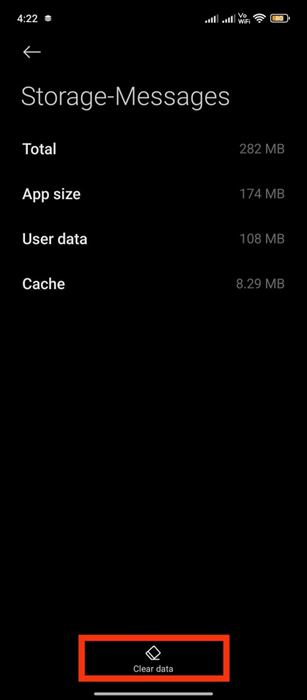
Répétez ces étapes pour d’autres applications afin de continuer à libérer de l’espace.
Les photos et les vidéos peuvent occuper beaucoup d'espace de stockage, mais les envoyer vers un ordinateur peut créer un espace de stockage important. Un moyen simple d'y parvenir est d'utiliser EaseUS MobiMover , qui introduira bientôt une fonctionnalité permettant de transférer sans effort des données entre les appareils Android et les ordinateurs.
L'utilité du transfert de différents types de médias, notamment des photos, des vidéos, de la musique et des documents, présente plusieurs caractéristiques importantes. De plus, vous pouvez facilement transférer des photos d'Android vers un disque dur externe ou un ordinateur pour les sauvegarder. Ainsi, il est si utile de conserver vos précieux souvenirs tout en faisant de la place pour les nouveaux ! L'interface conviviale simplifie le processus de déplacement de fichiers pour tous, quelles que soient leurs compétences techniques. De plus, il fonctionne sur de nombreuses plates-formes ainsi que sur plusieurs appareils, facilitant ainsi un transfert de données transparent d'un téléphone à un autre ou même d'un ordinateur.
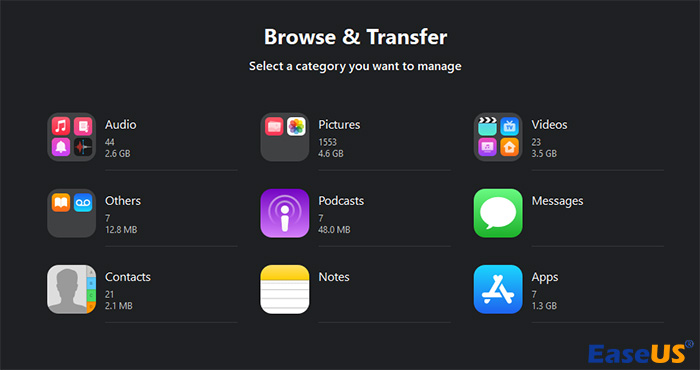
Le déplacement des applications peut permettre d'économiser de l'espace interne si votre appareil prend en charge le stockage extensible via une carte SD. Cet article explique comment déplacer les applications installées vers une carte SD.
Étape 1. Insérez une carte SD dans votre appareil s'il en prend en charge une.
Étape 2. Accédez à « Paramètres », puis sélectionnez « Applications ».
Étape 3. Choisissez l'application que vous souhaitez déplacer et appuyez sur « Stockage ».
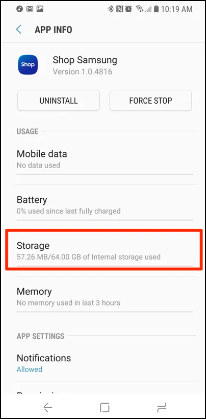
Étape 4. Sélectionnez « Modifier » puis « Carte SD ».
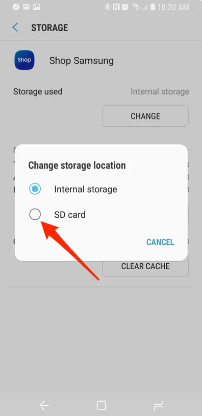
Étape 5. Suivez les instructions pour terminer le transfert.
Cette méthode est efficace pour les applications qui autorisent de tels transferts, vérifiez donc chaque application individuellement.
Les utilisateurs de Google Pixel disposent d'une fonctionnalité pratique appelée Smart Storage qui gère automatiquement le stockage en supprimant les photos et les vidéos qui ont déjà été sauvegardées de l'appareil.
Étape 1. Accédez à Paramètres > Stockage > Gérer le stockage.
![]()
Étape 2. Activez le bouton bascule Stockage intelligent.
Étape 3. Définissez vos préférences concernant le moment de suppression des photos : 30, 60 ou 90 jours après leur sauvegarde.
![]()
Cette fonctionnalité garantit que vos photos Google restent accessibles tout en libérant de l'espace sur l'appareil.
Les téléchargements peuvent rapidement s'accumuler et avoir un impact significatif sur votre capacité de stockage. Nettoyer régulièrement votre dossier de téléchargements peut vous permettre de récupérer un espace précieux.
Étape 1. Ouvrez l'application « Téléchargements » sur votre appareil.

Étape 2. Parcourez la liste des fichiers.
Étape 3. Sélectionnez les fichiers dont vous n’avez plus besoin.
Étape 4. Appuyez sur l'icône de la corbeille ou sur « Supprimer » pour les supprimer.
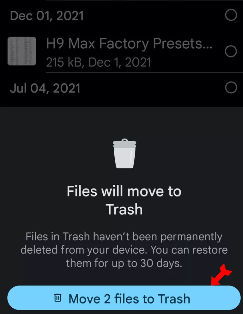
Pensez à le faire régulièrement pour éviter l’accumulation d’encombrement inutile.
Bien que les méthodes mentionnées ci-dessus soient très efficaces, voici quelques conseils supplémentaires pour vous aider à optimiser encore plus votre stockage :
L'utilisation du format HEIF (High Efficiency Image File) pour les photos est une excellente option. Il réduit considérablement la taille du fichier sans perte de qualité de l'image. Cette compression efficace vous permet de stocker plus d'images dans le même espace par rapport aux formats traditionnels comme le JPEG.
Les applications comme Google Photos compressent automatiquement les images pour économiser de l'espace de stockage sans perte de qualité notable. Cela est important si vous souhaitez organiser vos photothèques tout en conservant des images haute résolution. Il existe également diverses applications tierces qui offrent des fonctionnalités similaires, vous permettant d'optimiser efficacement vos photos. Ces outils incluent généralement des paramètres personnalisables pour ajuster les niveaux de compression, aidant les utilisateurs à trouver le bon équilibre entre la qualité de l'image et l'efficacité du stockage.
Les services cloud comme Google Drive, Dropbox et OneDrive sont des outils de stockage cloud qui offrent un espace suffisant pour vos fichiers, accessible depuis n'importe quel appareil doté d'une connexion Internet. Cela vous permet de protéger vos documents, photos et vidéos dans le cloud et de libérer de l'espace sur votre appareil. De plus, ils disposent d'autres fonctionnalités telles que le partage de fichiers, les outils de collaboration et les sauvegardes automatisées qui les rendent indispensables pour une utilisation personnelle et professionnelle.
Vérifiez régulièrement les applications installées sur votre appareil. Désinstallez celles que vous n'utilisez plus pour récupérer de l'espace de stockage précieux. Pour cela, accédez à « Paramètres », puis à « Applications » et sélectionnez l'application à désinstaller.
Pensez à utiliser des applications capables de gérer votre stockage tout en vous donnant une idée claire de la manière de procéder. De telles solutions vous aideront à trouver les fichiers volumineux qui pourraient occuper la mémoire de votre système, à identifier les données en double qui prennent de la place sur votre disque ou à localiser les documents qui n'ont plus de sens pour vous. Ainsi, grâce à ces logiciels, vous aurez simplifié votre stockage numérique, libérant ainsi de l'espace et améliorant les performances de ces gadgets.
De nombreuses applications proposent des paramètres qui vous permettent de limiter la quantité de données qu'elles stockent sur votre appareil. Recherchez des options permettant de réduire l'utilisation du stockage dans les paramètres de l'application, en particulier pour les applications de réseaux sociaux et de messagerie.
Cependant, ne vous inquiétez pas lorsque vous manquez d'espace de stockage sur votre appareil Android, car il existe une alternative à la suppression de mémoires ou d'applications importantes. Suivre les stratégies mentionnées ci-dessus sur la façon de libérer de l'espace sur Android sans rien supprimer vous aidera à obtenir efficacement plus d'espace utilisable. Qu'il s'agisse de vider les caches d'applications, de déplacer des fichiers sur votre ordinateur ou d'utiliser des fonctionnalités de stockage intelligentes, il existe des méthodes simples pour que chacun puisse gérer efficacement ses besoins de stockage.
Lorsque votre espace de stockage Android est plein, commencez par vider les caches des applications, transférer les photos et vidéos vers un PC ou un stockage cloud et supprimer les téléchargements indésirables. Si nécessaire, désinstallez les applications que vous n'utilisez plus et pensez à déplacer les données vers une carte SD.
Les photos, les vidéos, les données d'application et les fichiers système occupent souvent de l'espace sur les appareils Android. En vérifiant régulièrement votre utilisation du stockage dans les paramètres, vous pouvez facilement voir ce qui utilise le plus d'espace et prendre des mesures pour le gérer.
Mis à jour par Arnaud
Arnaud est spécialisé dans le domaine de la récupération de données, de la gestion de partition, de la sauvegarde de données.
Articles liés
Transférer des messages d'iPhone vers Android sans PC : 4 méthodes rapides
![]() Arnaud/14/10/2025
Arnaud/14/10/2025
Comment réparer le transfert de fichiers Android sans périphérique trouvé - 7 méthodes
![]() Arnaud/14/10/2025
Arnaud/14/10/2025
Comment partager un album iPhone avec Android : 3 solutions de travail
![]() Arnaud/14/10/2025
Arnaud/14/10/2025
Pourquoi mon iPhone n'envoie pas de SMS à Android
![]() Arnaud/14/10/2025
Arnaud/14/10/2025
EaseUS MobiMover
Transfert et sauvegarde de données en un clic !
Prend en charge iOS et Android
Transférer maintenantSujets populaires
Conseils pour transférer votre téléphone






